Якщо ви хочете створити подкаст, вам знадобиться відповідна програма для редагування аудіо. Audacity - один з найпопулярніших безкоштовних інструментів, який допоможе вам професійно редагувати ваші аудіопроекти. У цьому посібнику я покажу вам, як завантажити та встановити Audacity на ваш комп'ютер, щоб ви могли одразу ж почати працювати над своїм подкастом.
Основні висновки Audacity - це безкоштовна і потужна програма для редагування аудіо. Встановлення дуже просте, якщо ви використовуєте офіційні джерела завантаження і будете уважні під час процесу інсталяції.
Покрокова інструкція
Крок 1: Перейдіть на сторінку завантаження
Щоб завантажити Audacity, відкрийте веб-браузер і перейдіть до Google. Введіть "Audacity" в пошуковому рядку. Я рекомендую вам використовувати офіційний сайт, щоб переконатися, що ви отримуєте останню версію. Пряме посилання на офіційну сторінку завантаження: www.audacity.de.
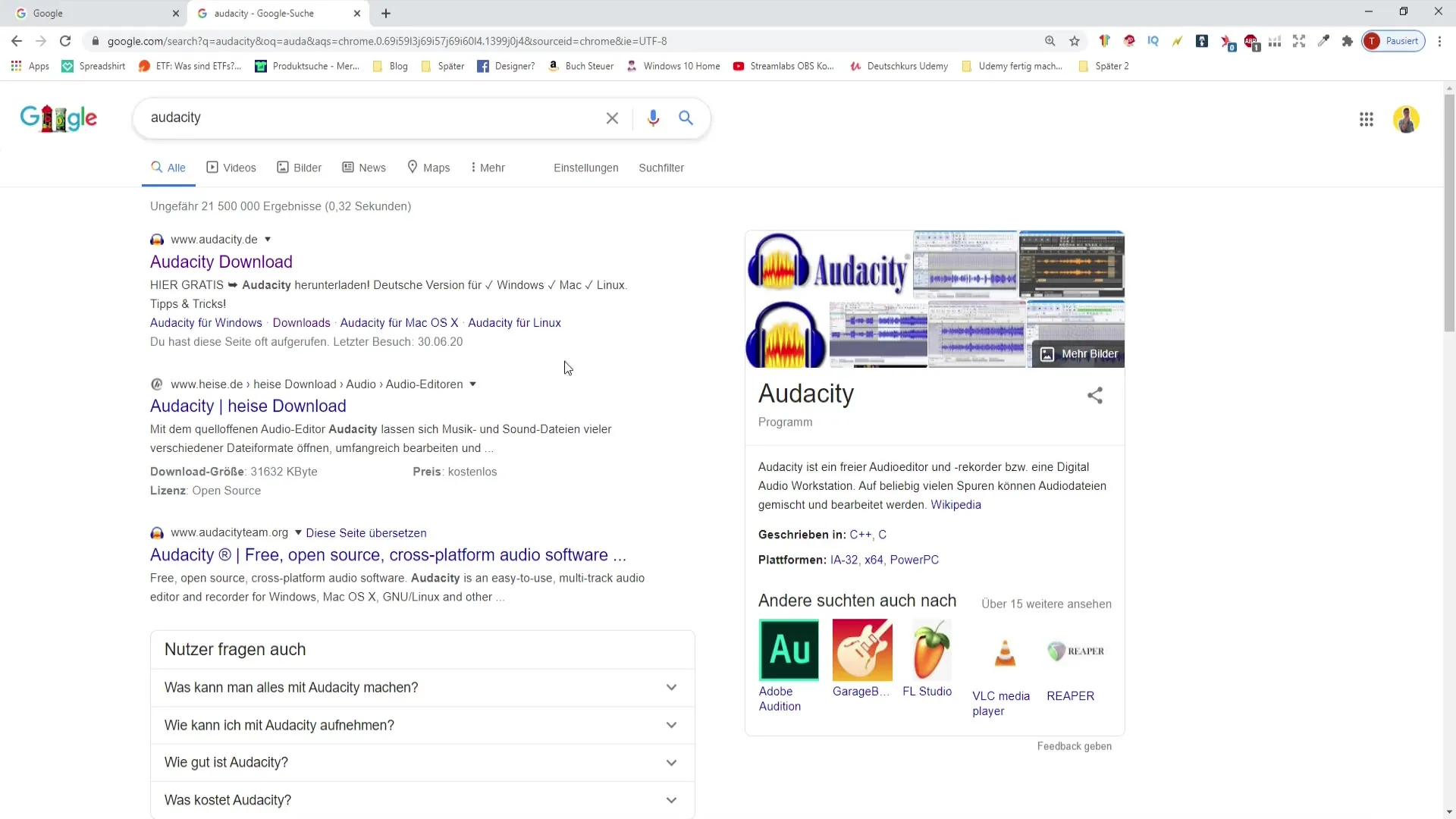
Крок 2: Завантажте Audacity
На офіційному сайті ви знайдете кнопку "Завантажити". Натисніть на неї і виберіть відповідну операційну систему для вашого комп'ютера - Windows, Mac, Linux або вихідний код. У цьому прикладі ми натиснемо на "Windows".
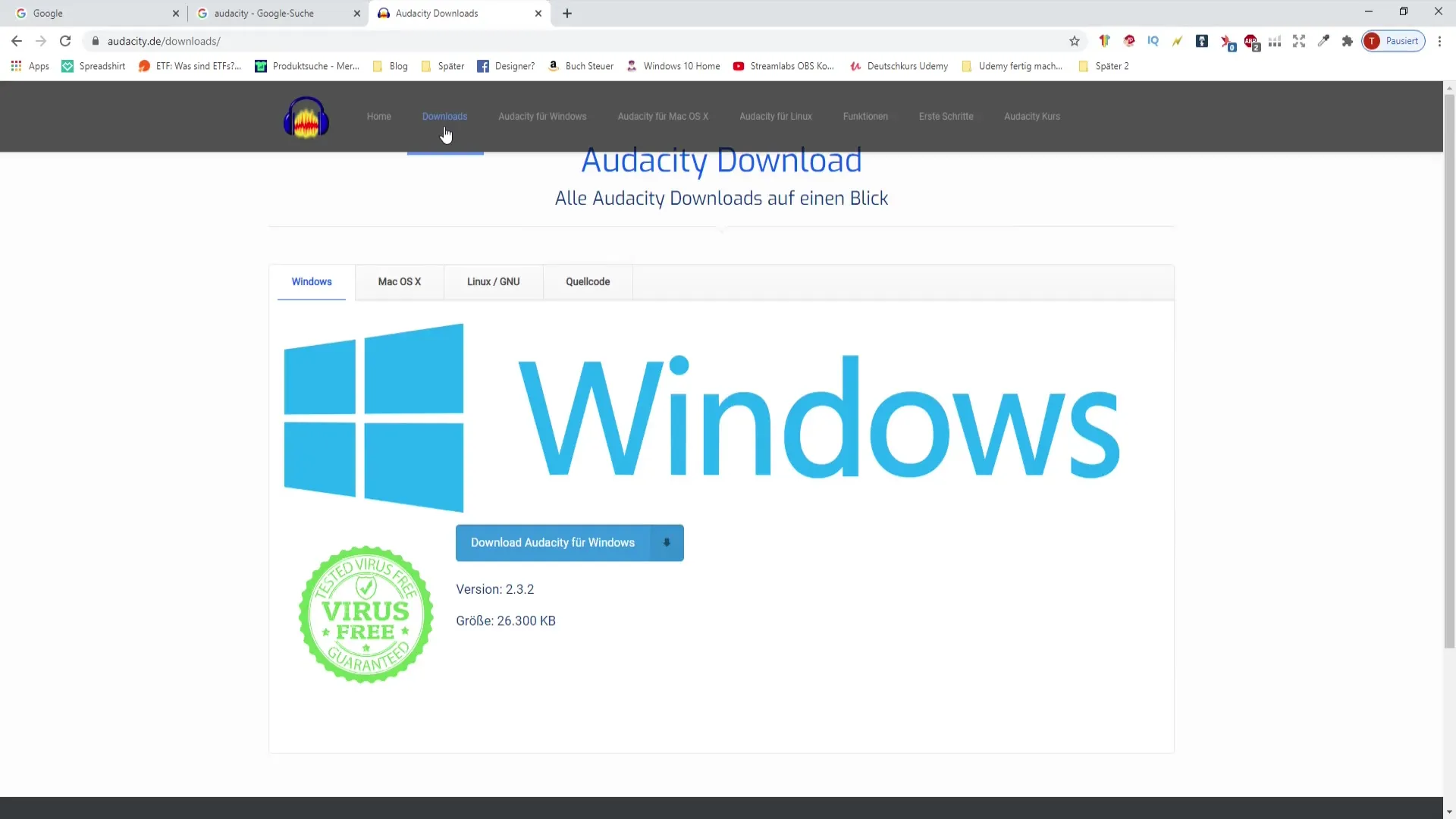
Крок 3: Почніть завантаження
Після натискання на кнопку завантаження, вас знову попросять підтвердити завантаження. Натисніть "Почати завантаження з Audacity", щоб розпочати завантаження. Це безкоштовно і швидко.
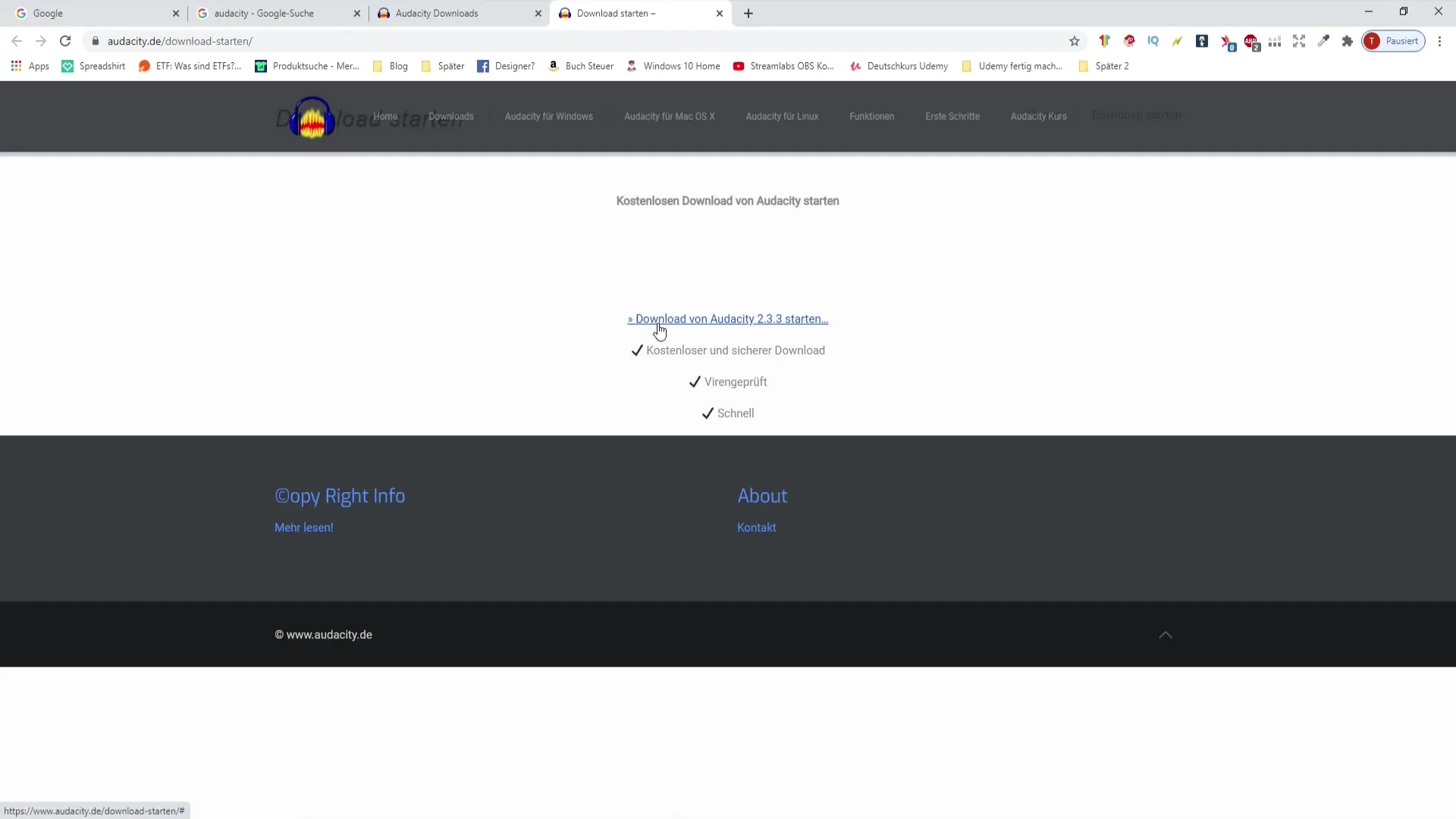
Крок 4: Відкрийте інсталятор
Після завершення завантаження знайдіть файл у папці для завантаження. Двічі клацніть на завантаженому файлі, щоб розпочати процес встановлення.
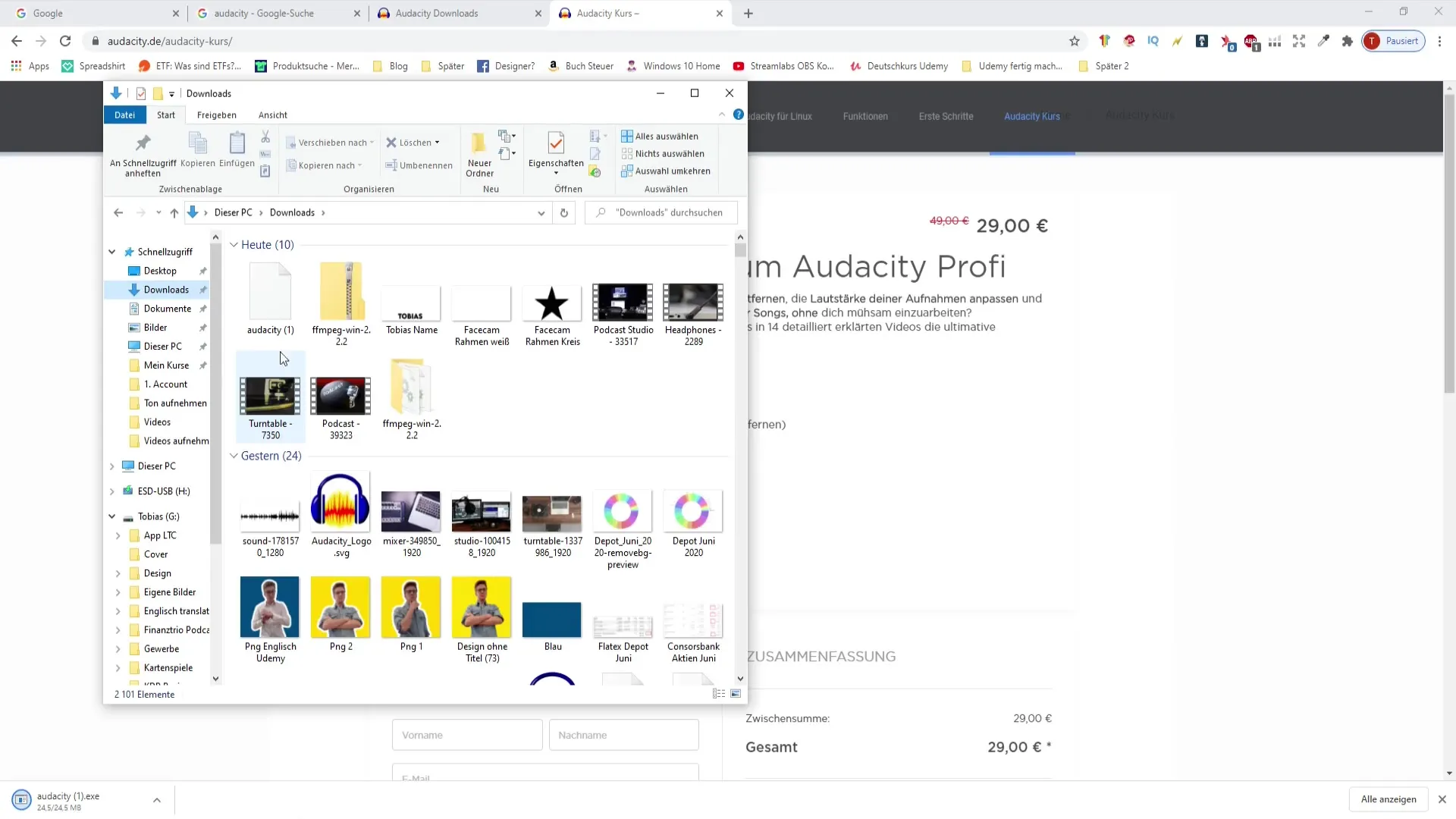
Крок 5: Встановіть Audacity
Після подвійного клацання відкриється вікно інсталяції. Натисніть на кнопку "Встановити ". Під час інсталяції вам доведеться кілька разів натиснути кнопку "Далі". Переконайтеся, що під час цього процесу ви не натискаєте на будь-які додаткові пропозиції програмного забезпечення, які часто позначені галочками. Зніміть ці галочки перед тим, як натиснути "Далі".
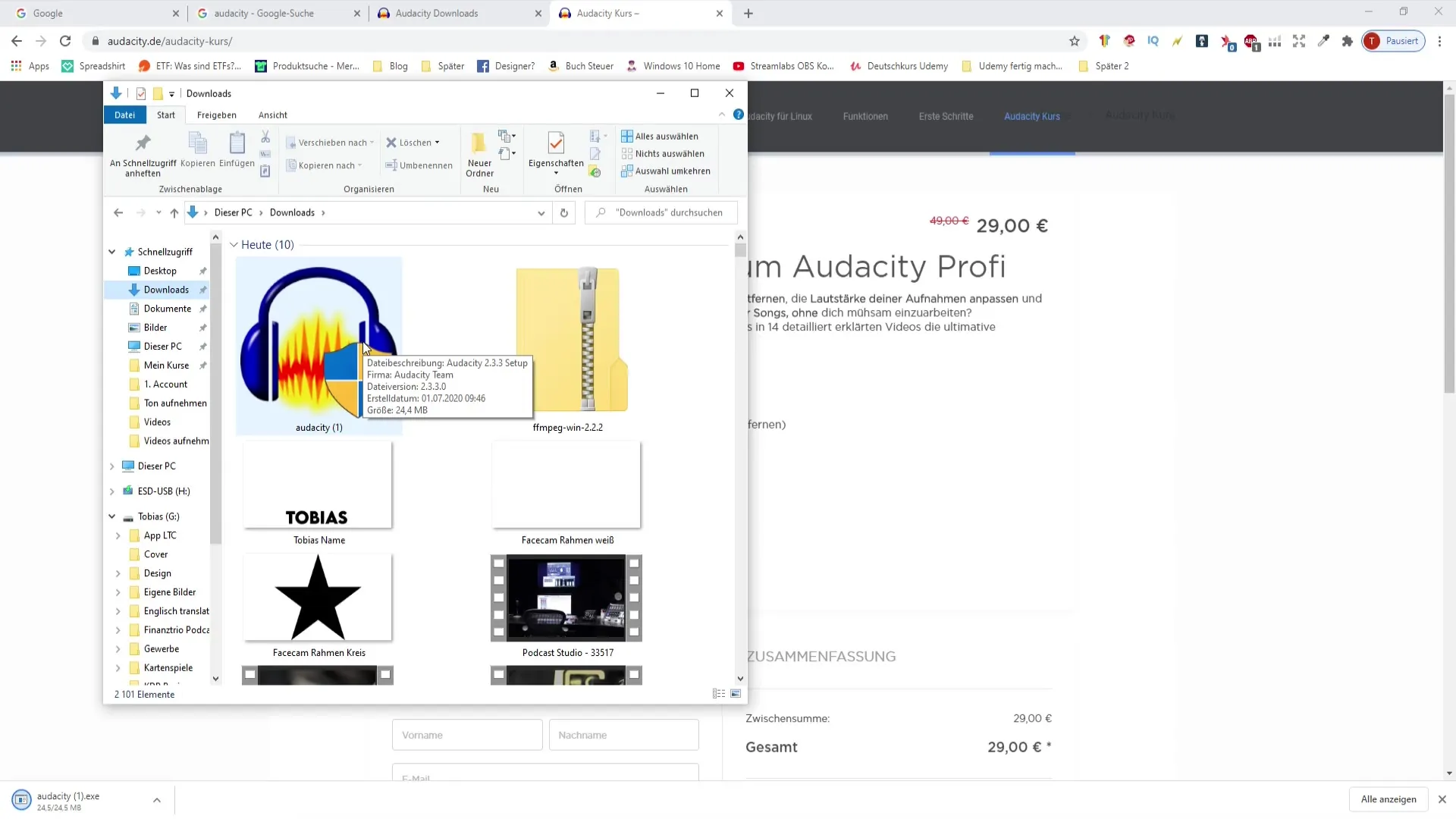
Крок 6: Завершення встановлення
Після того, як ви виконаєте всі необхідні кроки, Audacity буде інстальовано автоматично. Ви навіть можете вибрати опцію, щоб відкрити програму одразу після інсталяції.
Крок 7: Запуск і використання Audacity
Після завершення інсталяції ви можете побачити відмінний від мого макет. Інтерфейс користувача може відрізнятися залежно від версії, яку ви завантажили. Але не хвилюйтеся: функціональність залишається незмінною, незалежно від того, чи це фіолетовий, синій або жовтий колір.
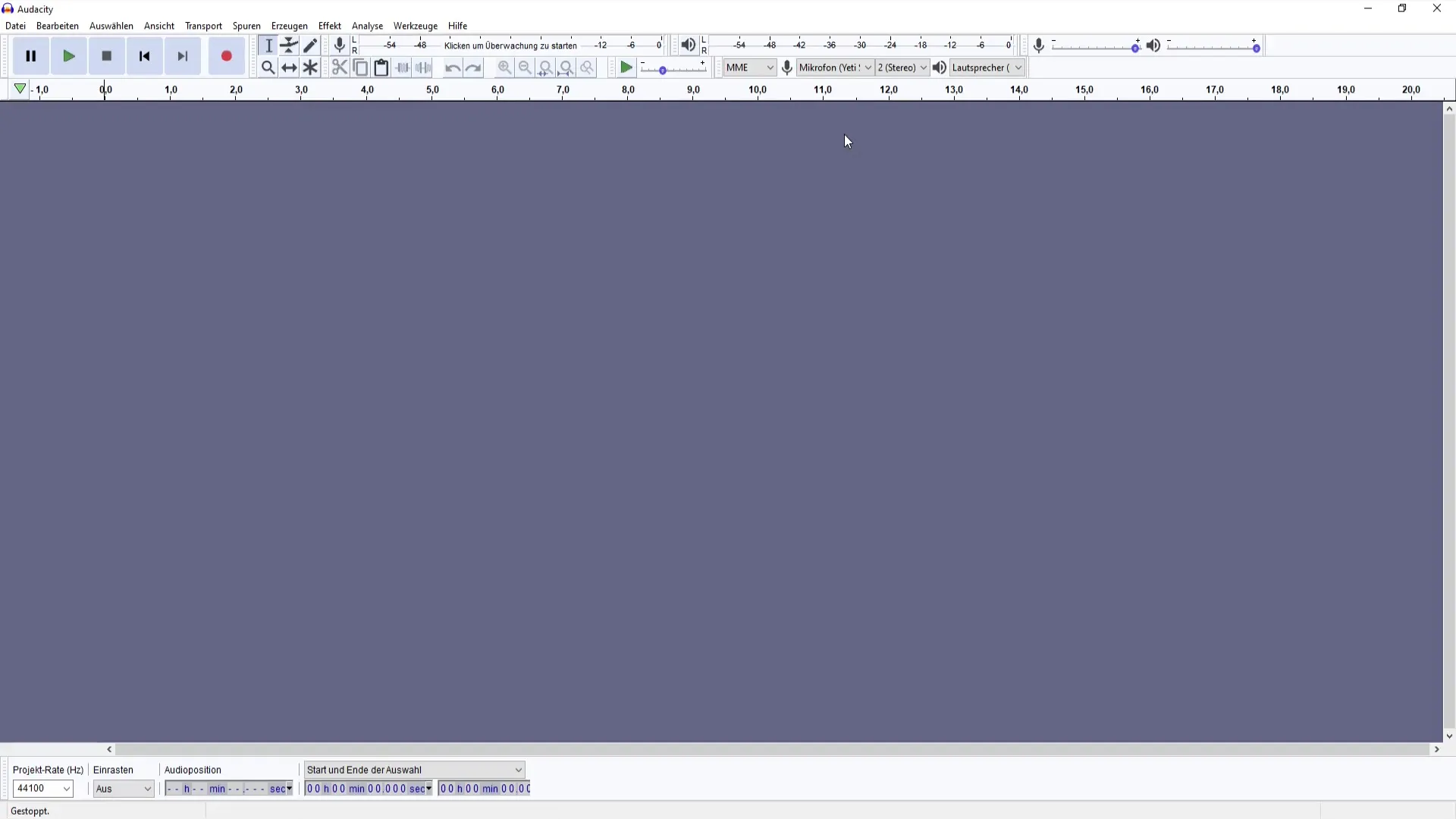
Крок 8: Вирішення проблем
Якщо у вас виникли проблеми під час завантаження або встановлення, не соромтеся звертатися за допомогою. Існує безліч онлайн-ресурсів та відеокурсів, які можуть допомогти вам у вирішенні найпоширеніших проблем з Audacity.
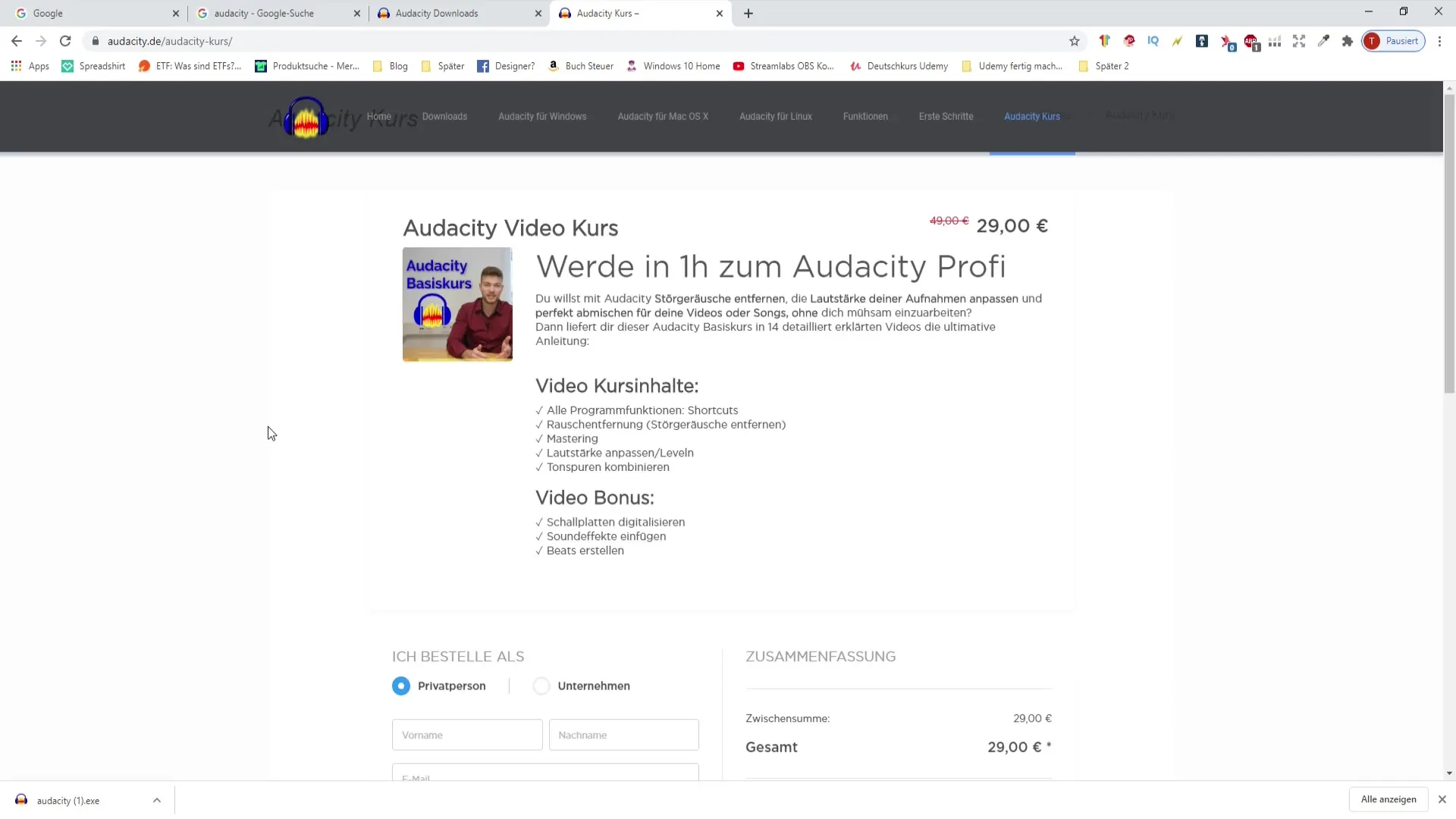
Підсумок
У цьому посібнику ви дізналися, як завантажити та інсталювати Audacity. Кроки зрозумілі, і якщо ви будете користуватися офіційними сайтами та уважними під час процесу встановлення, у вас не виникне жодних проблем. Тепер ви готові зробити перші кроки з редагуванням аудіо!
Часті запитання
Як завантажити Audacity? Відкрийте браузер, знайдіть "Audacity", перейдіть на офіційний сайт і натисніть "Завантажити".
Чи є Audacity безкоштовною?Так, Audacity - це безкоштовна програма для редагування аудіо, яку ви можете використовувати без обмежень.
Де я можу знайти допомогу, якщо у мене виникнуть проблеми з установкою?Ви можете шукати рішення в Інтернеті або шукати допомогу у відео та підручниках, спеціально розроблених для Audacity.


